ERROR_HANDLE_EOF: 8 Melhores Soluções
 ERROR_HANDLE_EOF é mais fácil de corrigir se você seguir este guia de solução de problemas DIY.
ERROR_HANDLE_EOF é mais fácil de corrigir se você seguir este guia de solução de problemas DIY.
Você pode enfrentar erros de atualização do Windows e instalação de drivers onde a tarefa termina abruptamente. Em todos esses casos, o instalador não consegue ler todo o pacote de instalação.
Eu recriei o problema em um ambiente de teste e tentei várias abordagens de solução de problemas. Aqui estão os métodos que funcionaram para mim!
O Que É ERROR_HANDLE_EOF?
ERROR_HANDLE_EOF é um erro do Windows que significa que um código de software, instalador de pacote ou reprodutor multimídia está tentando ler um arquivo além de seu último byte. Geralmente ocorre porque o programa com falha espera mais dados do que o que já está no arquivo ou código de software.
Aqui está a descrição detalhada:
`ERROR_HANDLE_EOF: 38 (0x26) Atingido o final do arquivo.`Isso frequentemente ocorre durante:
- Instalação de atualizações do Windows a partir de um instalador de pacotes, como aplicar atualizações de Service Pack para Windows 7 ou sistemas operacionais anteriores.
- Interrupção durante gravações de arquivos grandes.
- Corrupção do sistema de arquivos do Windows.
- Erro ao acessar o Registro.
- Falhas intermitentes no HDD indicam erros excessivos de setores de disco.
- Arquivos de mídia incompletos sendo lidos por um reprodutor de mídia.
- Truncamento de arquivos em logs do sistema.
- Corrupção de arquivos durante a instalação de aplicativos.
- Transferências de arquivos incompletas.
- Escaneamento de arquivos por antivírus.
- Um programa de malware está fingindo um evento de leitura/gravação para o arquivo de origem.
- Fim de arquivo em operações de backup/restauração.
- Operação de leitura em um arquivo corrompido.
Como Corrigir ERROR_HANDLE_EOF
Agora, deixe-me guiá-lo através dos métodos comprovados para corrigir o código de erro 38 (0x26), “Atingido o final do arquivo.”
Tente Estas Soluções Básicas Primeiro
- Reinicie o dispositivo: A melhor opção é tentar reiniciar o PC e iniciar a operação novamente para ver se o problema desaparece por si só.
- Limpar a pasta de distribuição de software:
- Abra o menu Iniciar e digite Prompt de Comando.
- Clique com o botão direito no Prompt de Comando e selecione Executar como administrador.
-
No terminal, digite
net stop wuauserve pressione Enter. Isso parará o serviço de Atualização do Windows. -
Digite
del /f /q %windir%\SoftwareDistributione pressione Enter. Isso excluirá todos os arquivos e pastas no diretório SoftwareDistribution. -
Digite
net start wuauserve pressione Enter. Isso reiniciará o serviço de Atualização do Windows.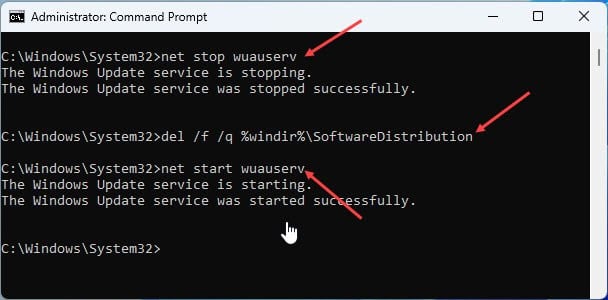
- Feche a janela do Prompt de Comando.
Atualização do Windows começará a encher o diretório com os arquivos necessários.
- Baixar novamente o arquivo de origem: Muitas vezes, o instalador ou programa atualizador funciona bem. O problema está no arquivo sendo lido. Exclua o arquivo existente e baixe uma nova cópia. Você pode verificar com o desenvolvedor do arquivo para quaisquer esclarecimentos sobre o bug ERROR_HANDLE_EOF.
- Use um software diferente: Para arquivos de banco de dados, multimídia, etc., use uma ferramenta alternativa para ler e gravar esses arquivos.
Corrigir Problemas de Permissão de Arquivos
Sua Conta de Usuário do Windows deve ter permissões de Leitura e Gravação suficientes em um arquivo para que os aplicativos possam ler e gravar arquivos sem problemas. Muitas vezes, as permissões de Leitura e Gravação podem ser sobrescritas por ações de Negação se as permissões forem configuradas incorretamente. Siga as instruções a seguir para verificar e corrigir:
- Localize o arquivo de origem, clique com o botão direito e escolha Propriedades no menu de contexto.
- Se você estiver no Windows 11, clique em Exibir mais opções após clicar com o botão direito.
- Você deverá ver a janela de Propriedades do Nome do Arquivo.
- Navegue até a aba Segurança.
- Selecione seu nome de usuário abaixo da seção Grupos ou nomes de usuários.
- Veja todas as permissões disponíveis de Permitir e Negar.
- As seguintes permissões de arquivo devem ser permitidas:
- Modificar
- Ler e executar
- LerGravar
- Se as permissões necessárias estiverem habilitadas, cancele este método de solução de problemas e passe para o próximo.
-
No entanto, se não estiverem, clique no botão Editar.
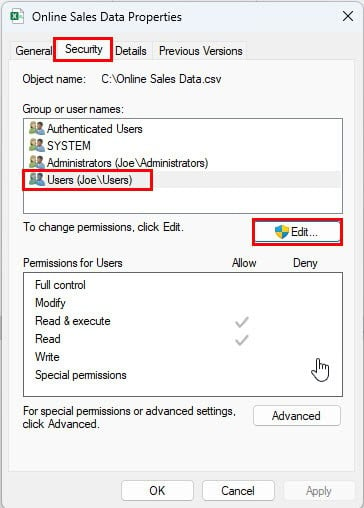
- Novamente selecione sua Conta de Usuário na janela de Permissões para Nome do Arquivo.
- Desmarque todas as caixas abaixo da coluna Negar.
- Além disso, marque todas as caixas abaixo da coluna Permitir.
-
Clique em Aplicar e OK em todas as janelas de diálogo.
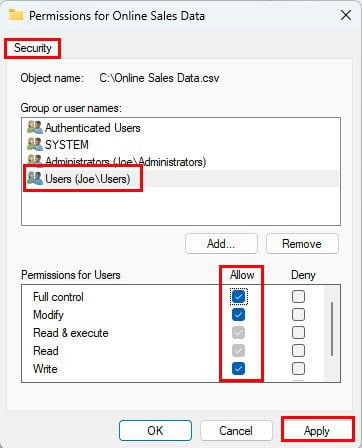
- Reinicie o PC.
Verifique e Corrija Problemas no Disco
Se ERROR_HANDLE_EOF se deve a erros do HDD, então a Verificação de Erros pode ajudar. Aqui está como utilizá-la:
- Vá até a unidade onde o arquivo de origem está localizado.
- Clique com o botão direito e selecione Propriedades.
- Vá para Ferramentas na janela de Propriedades.
-
Clique no botão Verificar na seção Verificação de Erros.
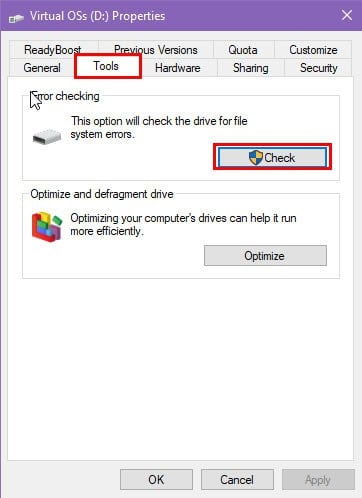
-
Clique em Escanear unidade no aviso pop-up.
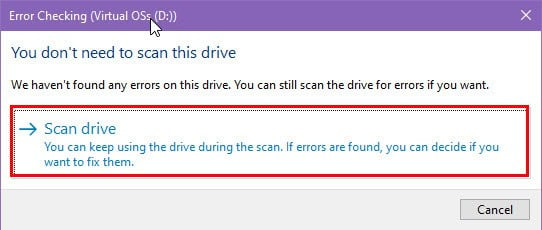
- Permita que a ferramenta Verificação de Erros do Windows escaneie e repare setores defeituosos.
Agora, tente acessar ou executar o mesmo arquivo e veja se o problema foi resolvido.
Corrija o Sistema de Arquivos do Windows Com Varreduras SFC e DISM
Se você enfrentar repetidamente o erro ERROR_HANDLE_EOF ao instalar Atualizações do Windows ou drivers de dispositivos, siga estas etapas:
Realize uma Varredura SFC
- Clique no botão Iniciar e digite CMD.
-
Selecione Executar como administrador no lado direito.
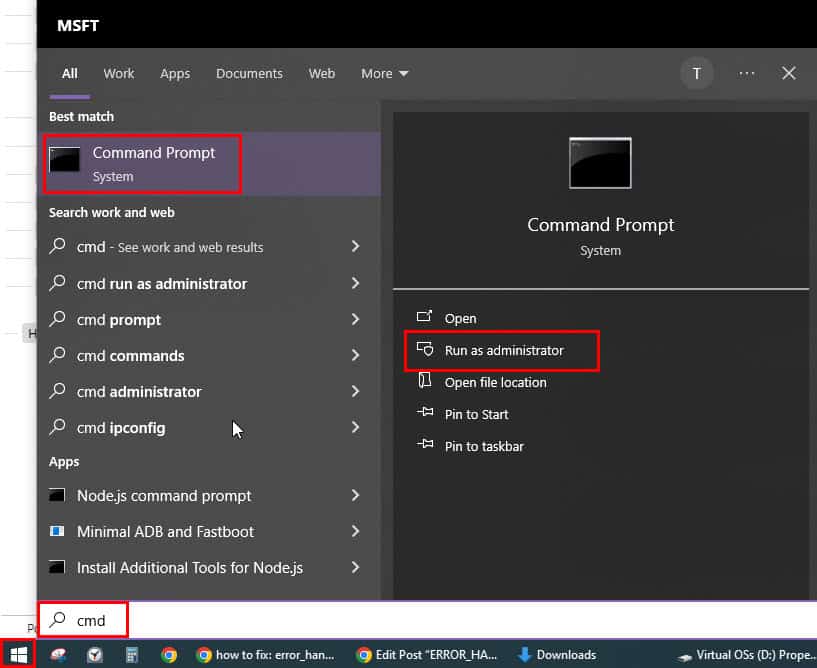
-
Digite
sfc /scannowno terminal e pressione Enter.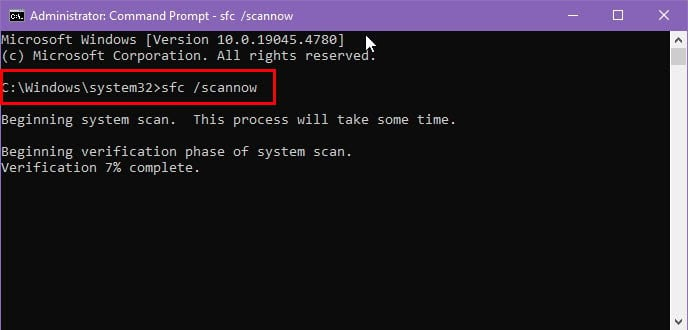
- Pode demorar um pouco para a varredura terminar, pois depende do tamanho da unidade de instalação do Windows.
-
Uma vez que a varredura estiver completa, ela mostrará um dos seguintes resultados:
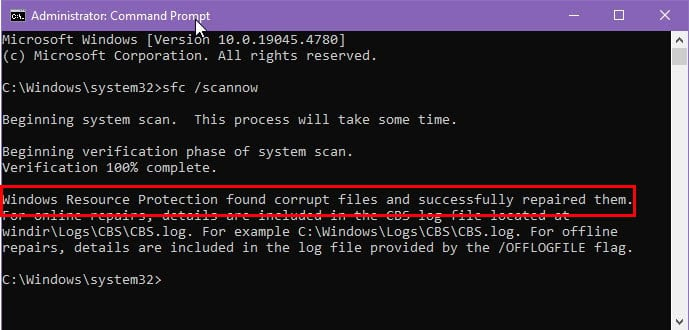
- A Proteção de Recursos do Windows não encontrou nenhuma violação de integridade: Nenhuma ação necessária.
- A Proteção de Recursos do Windows encontrou arquivos corrompidos e os reparou com sucesso: A varredura SFC corrigiu erros do sistema de arquivos.
- A Proteção de Recursos do Windows encontrou arquivos corrompidos, mas não conseguiu repará-los: Passe para a etapa de varredura DISM abaixo.
Execute a Varredura DISM
- Digite o seguinte comando no mesmo terminal do Prompt de Comando e pressione Enter:
`DISM /Online /Cleanup-Image /RestoreHealth`-
O terminal começará a processar a varredura DISM.
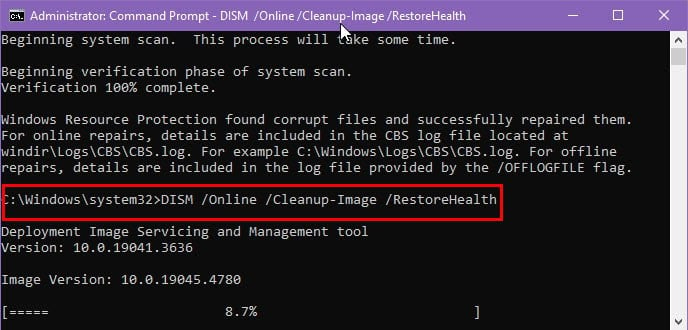
- Você verá duas barras de progresso no terminal.
- Se você ver a seguinte mensagem, o processo está concluído:
- Concluído com sucesso
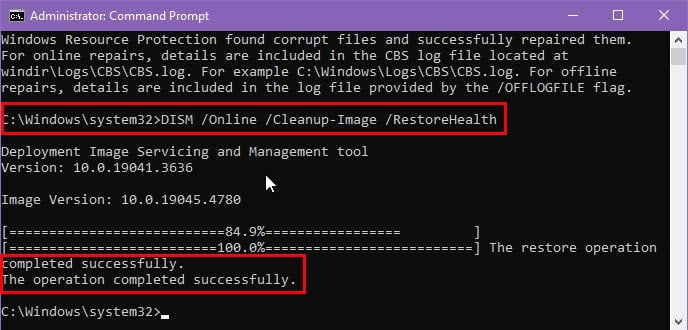
- Reinicie o PC.
Execute o Solucionador de Problemas de Atualização do Windows
Tente as seguintes instruções de solução de problemas se você experimentar frequentemente o erro “ 38 (0x26) Atingido o final do arquivo.” ao atualizar o Windows:
- Pressione as teclas Windows + I juntas para abrir o aplicativo Configurações.
- Clique no menu Sistema no painel de navegação à esquerda.
-
Role para baixo à direita na janela Sistema, encontre Solução de Problemas e clique nele.
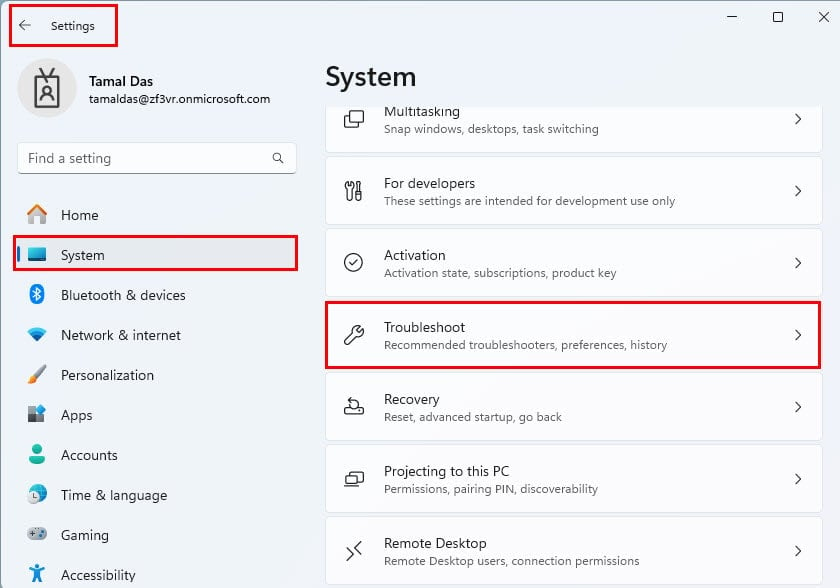
-
Clique em Outro solucionador de problemas abaixo da seção Opções.
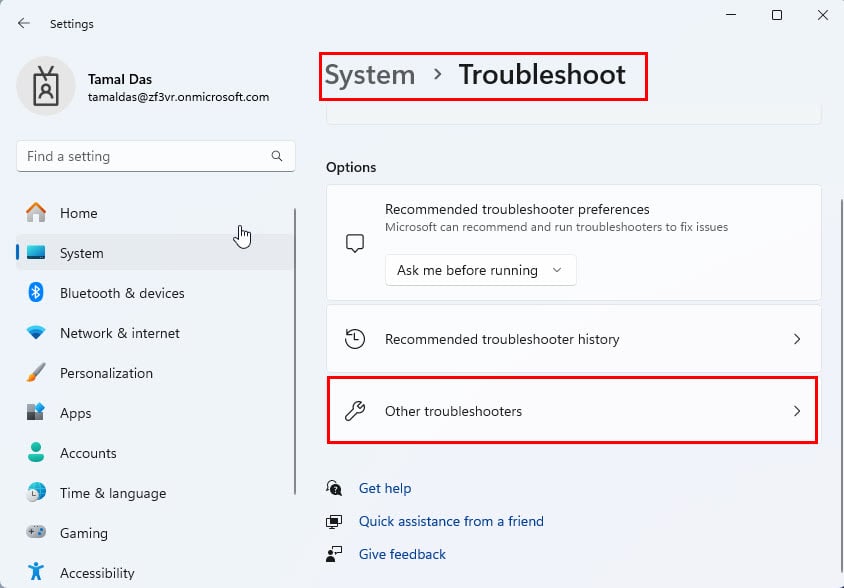
- Você deve encontrar o solucionador de problemas de Atualização do Windows na seção Mais frequentes à direita.
-
Clique em Executar.
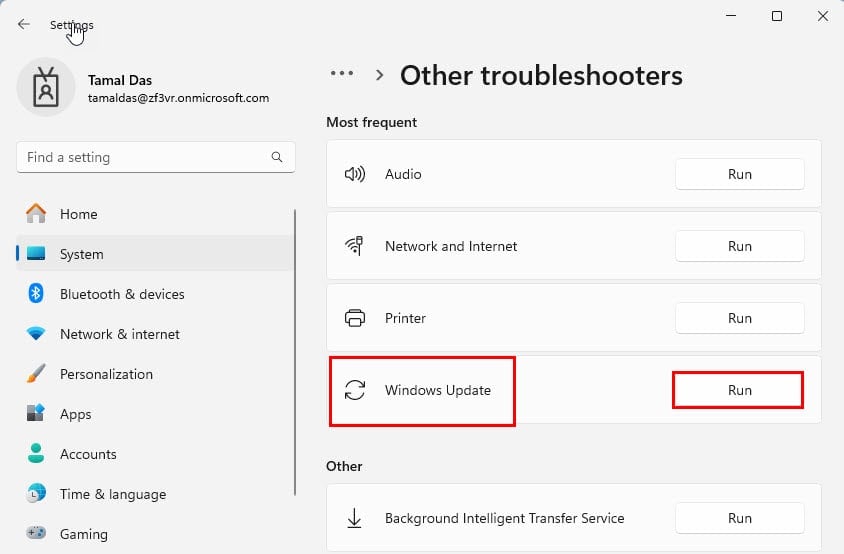
-
O solucionador de problemas começará a diagnosticar e corrigir o problema.
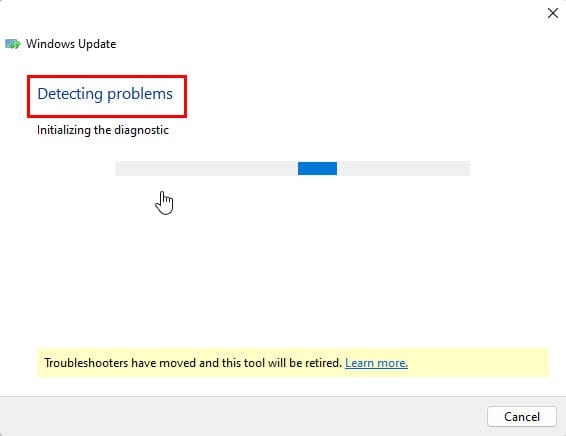
- Quando você ver a janela A solução de problemas foi concluída, tente atualizar o Windows novamente.
-
Se funcionar, clique em Sim e depois em Fechar.
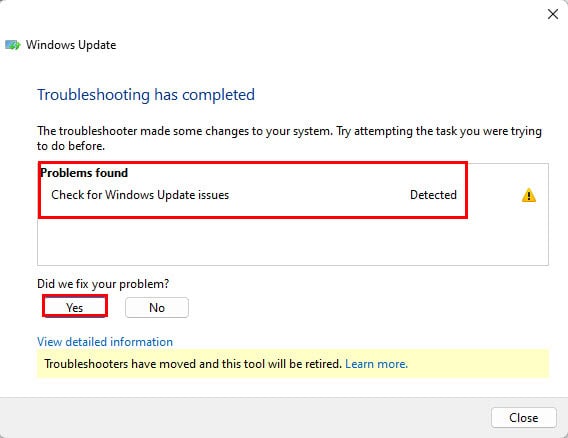
- Se a correção não funcionar, clique em Não e selecione o botão Fechar o solucionador de problemas.
Aplique Atualizações de Service Pack Manualmente
Se ERROR_HANDLE_EOF está aparecendo em um PC com Windows 7, especialmente ao instalar uma atualização de Service Pack, tente este método. Uma solução alternativa é aplicar a atualização de Service Pack manualmente:
-
Visite o portal do Catálogo de Atualizações da Microsoft para baixar uma atualização de Service Pack que seja compatível com o seu PC com Windows 7.
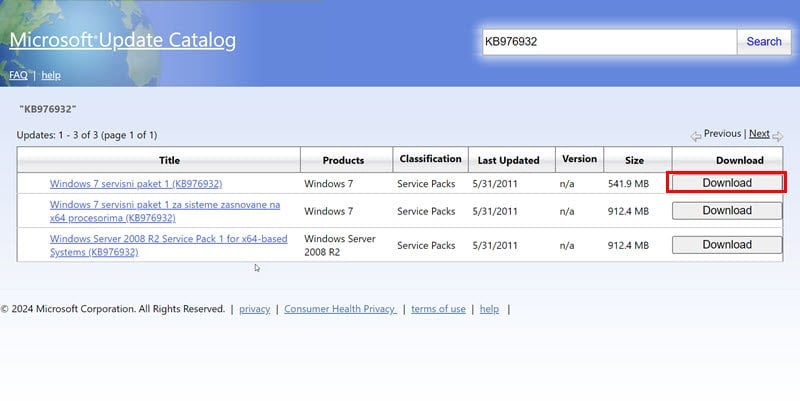
- Clique duas vezes no instalador e siga todas as instruções na tela cuidadosamente.
- O PC pode reiniciar algumas vezes durante o processo de atualização do Service Pack.
Restaure o PC para uma Configuração Anterior
Se você faz backup regularmente do seu sistema, pode usar um Ponto de Restauração do Sistema do Windows para reverter a configuração do PC para um estado anterior e funcional:
- Pressione as teclas Windows + R juntas para abrir o comando Executar.
-
Digite
rstrui.exeem Abrir e pressione Enter.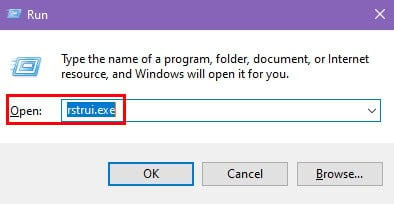
- O assistente de Restauração do Sistema será aberto.
-
Selecione a opção Escolher um ponto de restauração diferente e pressione Avançar.
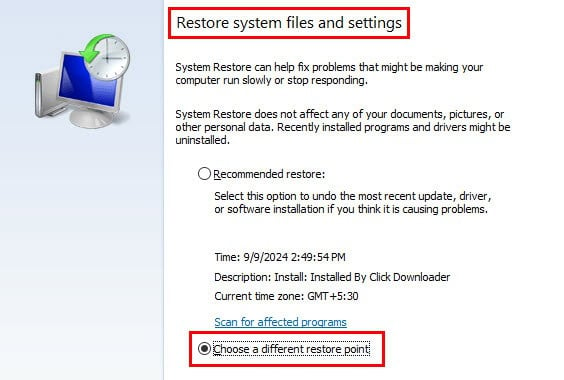
-
Escolha um Ponto de Restauração da tabela seguinte e clique em Avançar novamente.
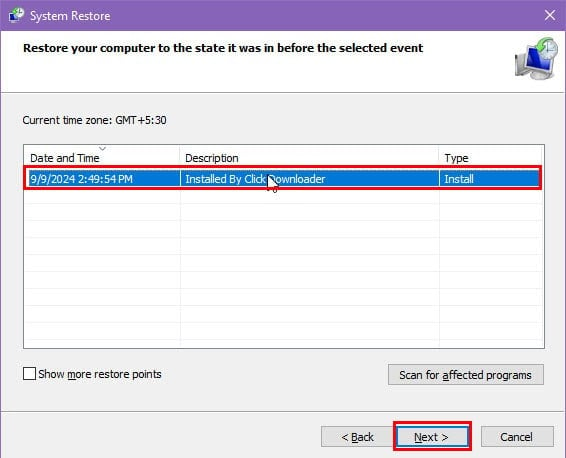
-
Clique em Concluir para fechar o assistente e iniciar a restauração do PC.
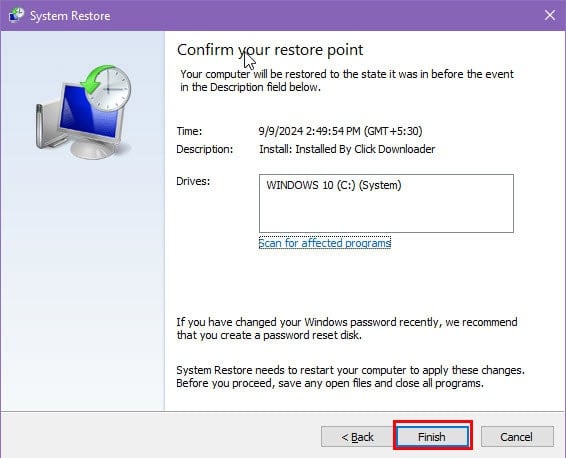
Redefina o PC
Você pode precisar redefinir o dispositivo se enfrentar o ERROR_HANDLE_EOF intermitentemente, após várias sessões de solução de problemas. Veja como:
- Clique na bandeira do Windows ou no botão Iniciar e encontre o menu Desligar.
- Pressione a tecla Shift e clique em Desligar.
- Não solte a tecla Shift.
-
No menu de contexto de Desligar, selecione Reiniciar.
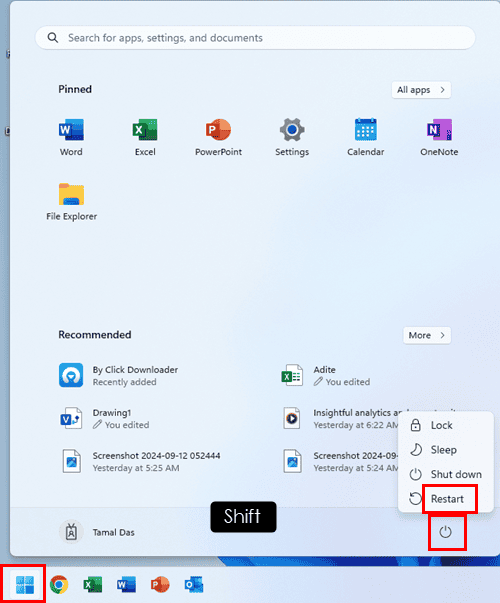
- Mantenha a tecla Shift pressionada até ver o logotipo do fabricante ou POST.
- Solte a tecla Shift.
- O Windows entrará no WinRe.
- Clique em Solução de Problemas na tela Continuar.
-
Dentro de Solução de Problemas, escolha Redefinir este PC.
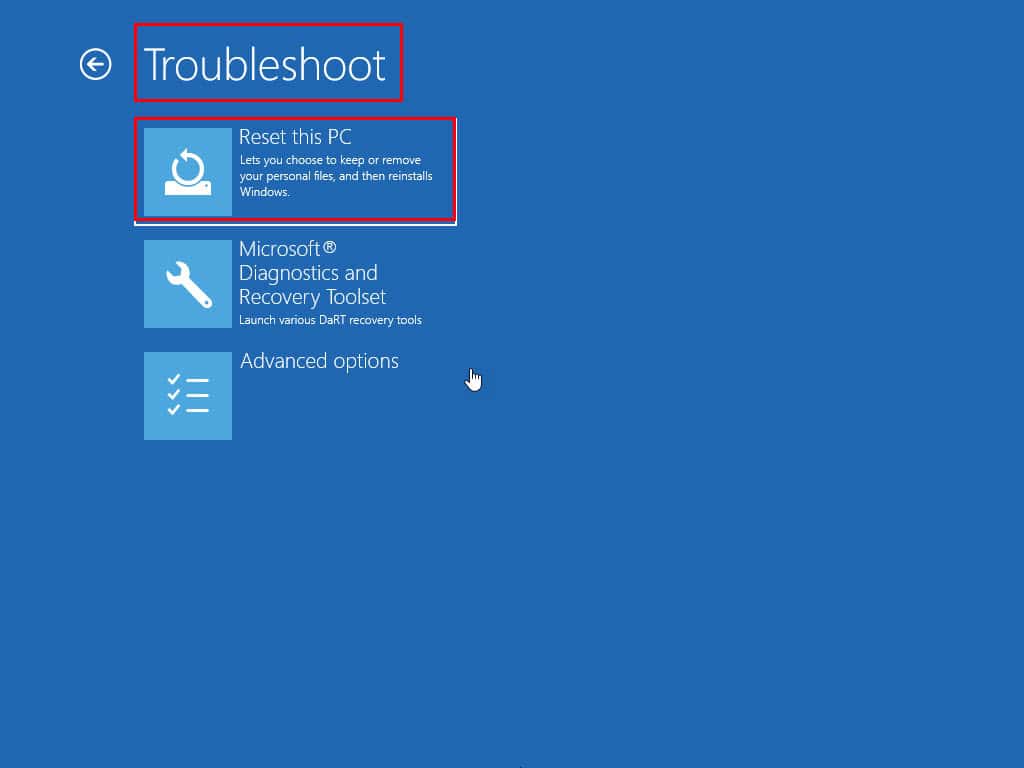
- Você pode escolher um dos seguintes:
- Manter meus arquivos: O Windows manterá seus arquivos pessoais, mas não aplicativos.
- Remover tudo: O programa de Redefinição removerá tudo.
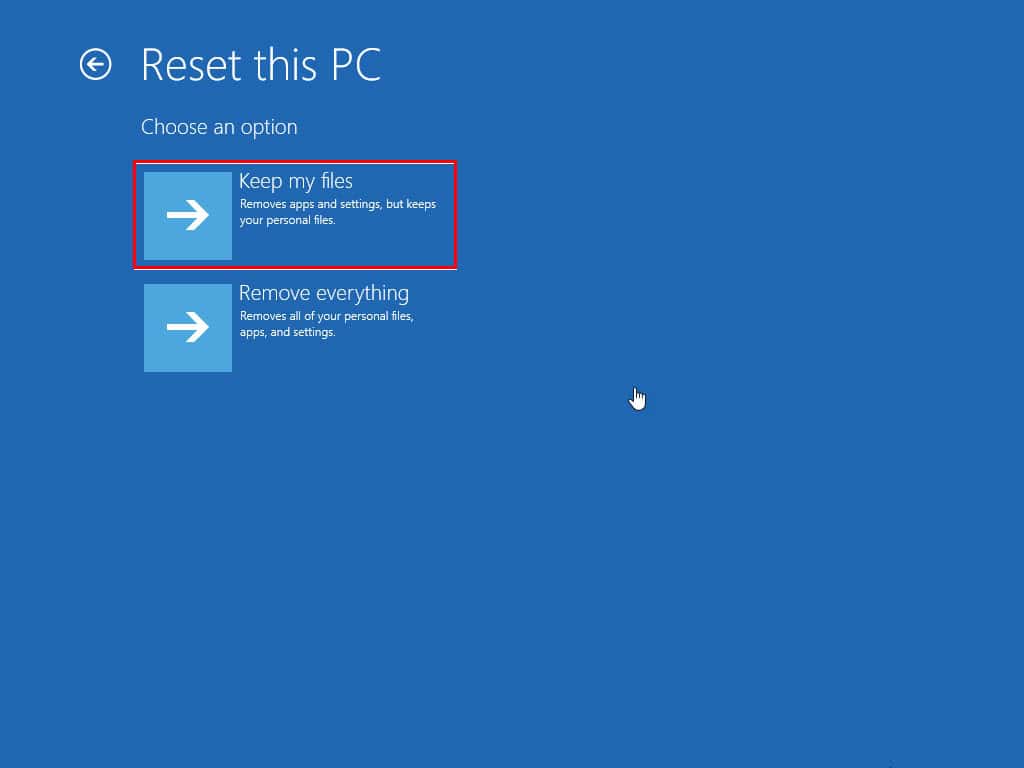
- Você verá agora as opções para reinstalar o Windows. Você pode escolher:
- Download na nuvem: Adequado para conexão de internet estável e de alta velocidade.
- Reinstalação local: Escolha isso se você não conseguir acessar a internet ou se a internet estiver lenta.
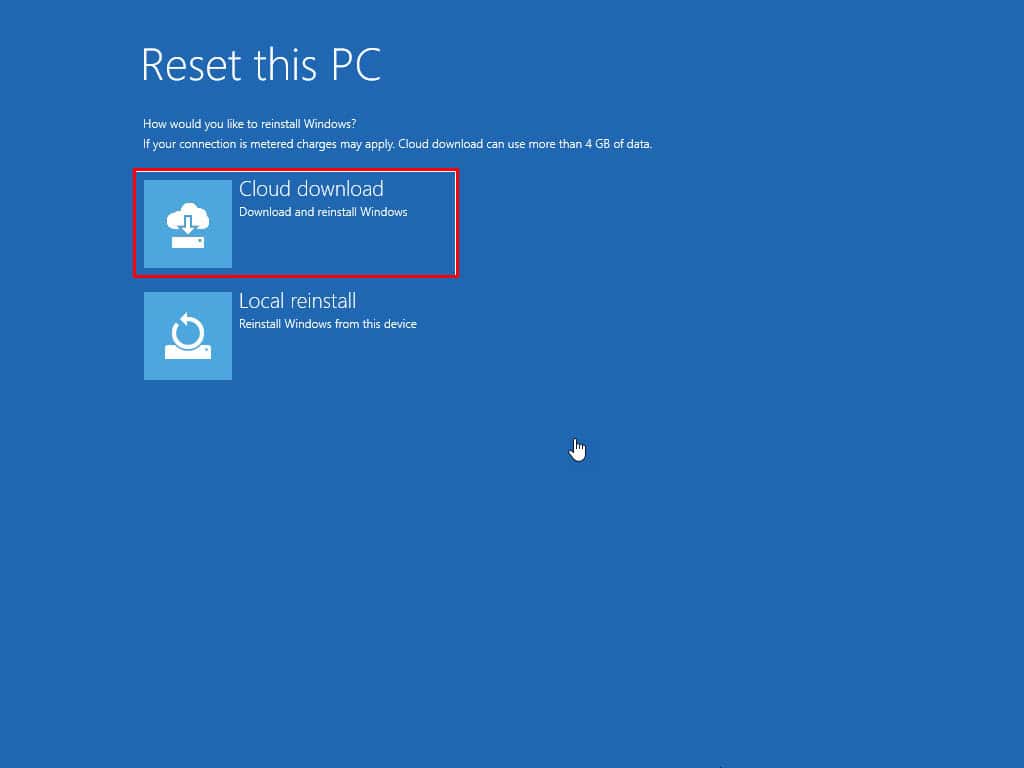
-
A próxima tela é para finalizar o processo. Clique em Redefinir para confirmar.
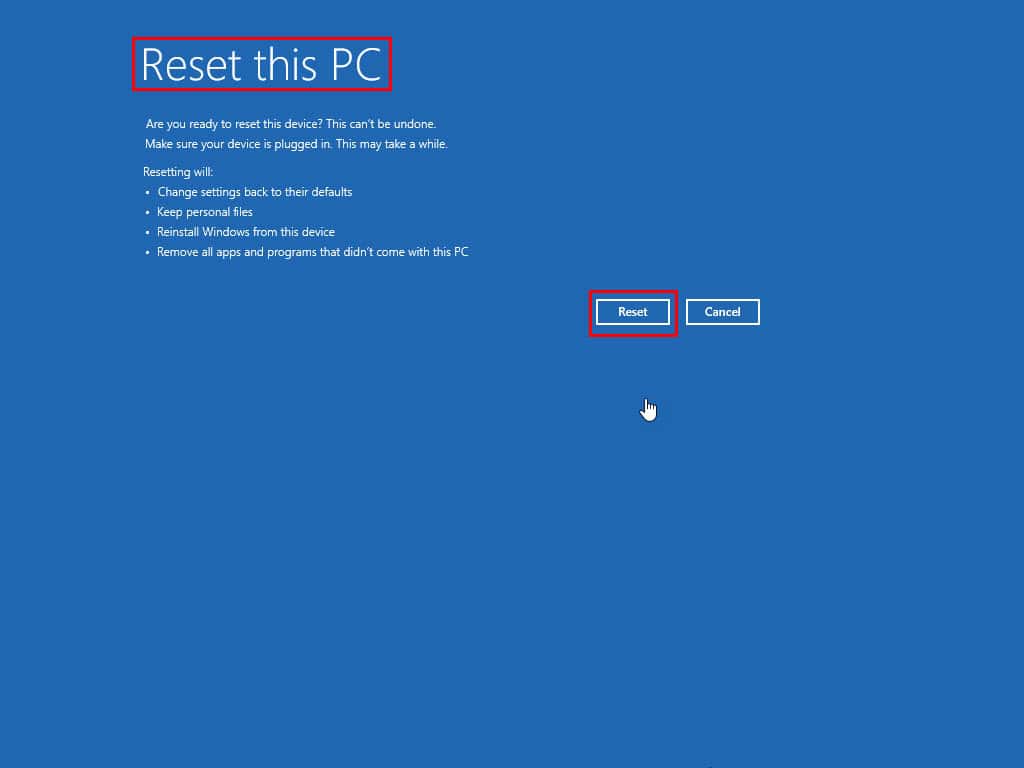
- A partir de agora, siga as instruções na tela para redefinir seu dispositivo com sucesso.
Resumo
Então, agora você sabe como corrigir ERROR_HANDLE_EOF em qualquer PC com Windows.
Tente as sugestões de solução de problemas na ordem em que aparecem para resolver o problema no menor tempo possível.
Você também pode ler sobre como corrigir erros de sistema de arquivos e reparar arquivos de sistema corrompidos no Windows.












